
3.1 添加一个软件包
创建一个包涉及到基于您目标用户或交付组需求的若干决定,您必须选择软件、附加组件、安全访问策略、工作区默认配置等来定制软件包以满足用户的需求。当您第一次生成一个包时,这些设置都是默认的。
下面的示例介绍了创建一个Eclipse包的基础知识,其创建步骤也可以用于创建一个MyEclipse包。
1. 在管理控制台导航的安全软件包列表中,单击Eclipse IDE包。

创建一个Eclipse IDE包
显示软件包列表。该页面显示使用情况信息——一个使用趋势图、正在使用的版本和一般的使用统计数据。

软件包列表
2. 在Packages部分点击添加图标。
3. 输入软件包的标题。如果您选择这种方法来分发软件,那么这个标题将会显示在门户网页上。选择一个或多个组交付软件包;如果您没有选择组并且使用默认的访问策略,那么包就会显示在门户网站的主页上。单击下一步。

命名新的包
4. 选择基本的Eclipse包,然后单击下一步。

选择基本的Eclipse包
在包的详细信息页面打开Overview标签,包显示的状态功能可以在Capabilities部分定义,前四个都是默认设置。您可以通过单击Configuration标签或管理控制台导航的相应项目来自定义这些设置以适应您的需求,您还可以查看这个包的使用情况指标。
注意:您可以通过选择RCP Delivery复选框来选择交付的自定义Eclipse RCP产品,这将为软件包设置添加一个RCP产品标签。
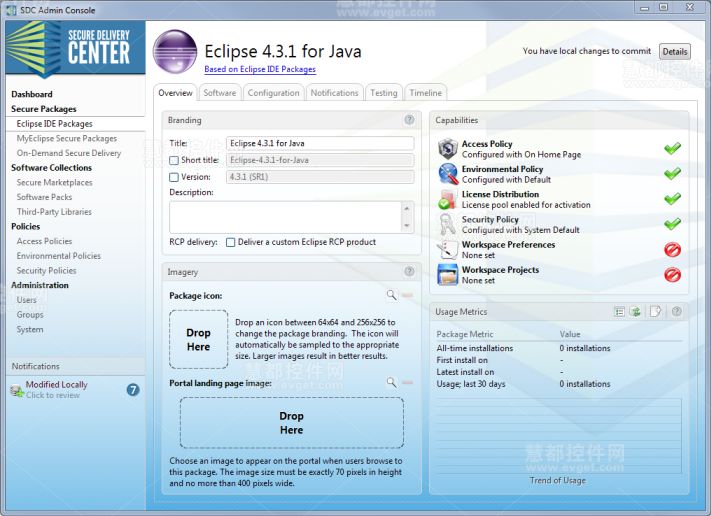
Package overview
在这一点上,会为包创建默认的访问、环境和安全策略。
管理Eclipse版本
Software标签允许您选择Eclipse的版本和配置,在Available Package Versions的下拉菜单中列出了安装的Eclipse软件包版本。Eclipse配置是标准Eclipse和定义的Eclipse.org的组合,您可以开始建立自定义的Eclipse版本。Eclipse版本之间可用的软件包是不同的。
注意:如果您在Overview标签中选择RCP Delivery复选框,包和包的版本选项会从Software标签中删除,取而代之的是在RCP产品标签上选择。
要想在以后允许用户更新新的Eclipse版本,那么安装新版本的软件包,通过选择新的版本来编辑包,然后再次推广该软件包。

Eclipse IDE包的Software标签
SDC包含了一个默认的市场,它包含了所有可用的额外软件。如果您安装了Certified Popular Software Pack,那么这些附件会包含在默认的市场目录下,并且可添加到其他目录下。您可以添加额外的第三方软件库并创建Secure Marketplace目录来满足您团队的需求。